
Especificación del tamaño del original y el método de escáner
- Especificación del tamaño del original (Tamaño del original)
- Especificación de la posición de encuadernado del original (Posición de encuadernado)
- Especificación de la dirección de carga del original (Dirección del original)
- Escaneado de originales de diferentes tamaños a la vez (Original mezclado)
- Escaneado de un original más fino que el papel normal (Original de papel fino)
- Escanear documentos plegados (Original plegado en Z)
- Escaneado mientras se quita el polvo en el cristal hendido (Eliminar manchas)
- Escaneado de varios originales (Escaneado separado)
- Copia de varios originales con diferentes configuraciones de manera colectiva (Programar tareas)
Especificación del tamaño del original ([Tamaño del original])
El tamaño del original se detecta automáticamente. Si la máquina no detecta el tamaño del original correctamente, seleccione una tecla para indicar el tamaño del original que se va a escanear.
Si la máquina no logra detectar el tamaño de originales de tamaño irregular, especifíquelo manualmente.
Para obtener más información, consulte Aquí.
Especificación de la posición de encuadernado del original ([Pos. encuadernado])
Al escanear un original de 2 caras, especifique la posición de encuadernado del original en [Posición de encuadernado] para evitar que esta se invierta entre las caras delantera y trasera.
Para obtener más información, consulte Aquí.
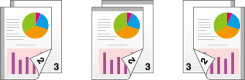
Especificación de la dirección de carga del original ([Dirección de original])
Al escanear un original de 2 caras, puede especificar la dirección de carga del original, de modo que la dirección vertical quede correctamente configurada.
Para obtener más información, consulte Aquí.
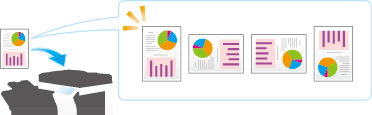
Escaneado de originales de diferentes tamaños a la vez ([Original mezclado])
Incluso en originales con páginas de tamaños diferentes, mediante la utilización del alimentador automático de documentos, puede escanear datos mientras se detecta el tamaño de cada página.
Para obtener más información, consulte Aquí.
Cargue todas las páginas del original en el alimentador automático de documentos de manera que el extremo superior quede hacia la parte posterior o izquierda de la máquina.
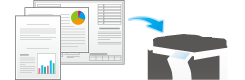
La tabla siguiente muestra las posibles combinaciones de papel de tamaño estándar que se pueden utilizar para la configuración de originales mezclados.
Tamaño del original | Ancho máximo de los originales | ||||||||
|---|---|---|---|---|---|---|---|---|---|
11 | 8-1/2 | 8-1/2 | 8-1/2 | 5-1/2 | 5-1/2 | (B5 | (B5 | ||
11 |
|
| - | - | - | - | - | - | |
8-1/2 |
|
| - | - | - | - | - | - | |
8-1/2 |
|
|
|
|
| - |
| - | |
8-1/2 |
|
|
|
|
| - |
| - | |
5-1/2 | - | - |
|
|
| - | - | - | |
5-1/2 | - | - | - | - | - |
| - |
| |
(B5 |
|
|
| - | - | - |
| - | |
(B5 | - | - |
|
|
| - |
|
| |
| Se pueden combinar | ||||||||
- | No se pueden combinar | ||||||||
* | Solo es posible en el área en pulgadas | ||||||||
Escaneado de un original más fino que el papel normal ([Original de papel fino])
Reduzca la velocidad de alimentación de los originales del alimentador automático de documentos para evitar que el papel fino se quede atascado.
Para obtener más información, consulte Aquí.
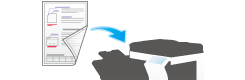
Escanear documentos plegados ([Orig. plegado en Z])
El tamaño del original, incluso de los originales plegados, puede detectarse con gran precisión. Si se carga un original plegado en el alimentador automático de documentos, es posible que no se detecte correctamente su tamaño. Para escanear un original plegado con el alimentador automático de documentos, utilice [Orig. plegado. en Z].
Para obtener más información, consulte Aquí.
Debe desdoblar los originales plegados antes de cargarlos en el alimentador automático de documentos. Si un original plegado no se despliega antes de escanearlo, puede producirse un atasco de papel o es posible que el tamaño no se detecte correctamente.
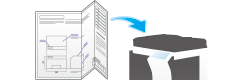
Escanear mientras se quita el polvo en el cristal hendido ([Eliminar manchas])
Al escanear un original colocado en el alimentador automático de documentos, pueden realizarse alternativamente las tareas de escanear el original y quitar el polvo del cristal hendido de escaneado, de manera que el original se escanee siempre en un cristal hendido de escaneado limpio.
Tarda más tiempo completar el escaneado, en comparación con el funcionamiento normal.
Para obtener más información, consulte Aquí.
Escaneado de varios originales ([Escan. separ.])
Si el número de hojas de originales es tan elevado que no pueden cargarse en el alimentador automático de documentos al mismo tiempo, puede cargarlos en varios lotes y tratarlos como una sola tarea.
En [Escaneado separado], puede intercambiar entre el alimentador automático de documentos y el cristal de originales para escanear los originales.
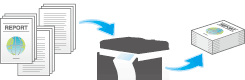
Cargue el original.

No cargue más de 150 hojas de papel a la vez en la bandeja de originales y no coloque las páginas hasta el punto en que la parte superior de la pila supere la altura de la marca
 . En caso contrario, puede ocasionar un atasco de papel de originales, daños en los originales y/o producir un fallo del alimentador automático de documentos.
. En caso contrario, puede ocasionar un atasco de papel de originales, daños en los originales y/o producir un fallo del alimentador automático de documentos.
Toque [Aplicación] - [Original] - [Escan. separ.] y configúrelo en [ACTIVADO].
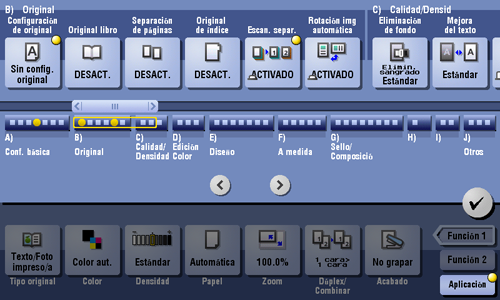
Toque la tecla Inicio.
Se escanea el original.
Cargue el siguiente original y, a continuación, pulse la tecla Inicio.
Si lo desea, toque [Editar configuración] para modificar la configuración de copia en función del nuevo original.
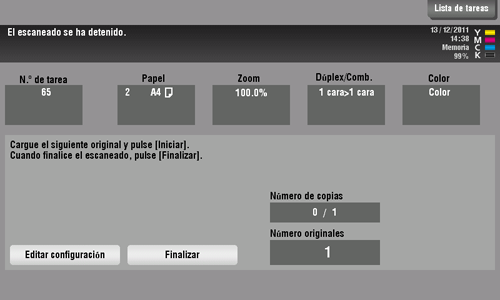
Repita el paso 4 hasta que todos los originales estén escaneados.
Una vez escaneados todos los originales, toque [Finalizar] y pulse la tecla Inicio.
Se comienza a hacer la copia.
Copia de varios originales con diferentes configuraciones de manera colectiva ([Programar tareas])
Los originales se escanean con ajustes diferentes para cada juego y se copian de forma colectiva. Use esta función cuando haya varios tipos de originales mezclados, como originales de 1 sola cara que se van a imprimir de un lado del papel, y originales de 2 caras que se van a copiar con ampliación. Una vez escaneados todos los originales, puede añadir números de página o funciones de acabado, tales como ordenar, para copiarlos.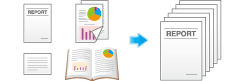
Si configura [Programar tareas], [Agrupar] no puede seleccionarse para [Acabado].
Cargue el original.
Toque [Aplicación] - [Otros] - [Programar tareas] y seleccione [ACTIVADO].
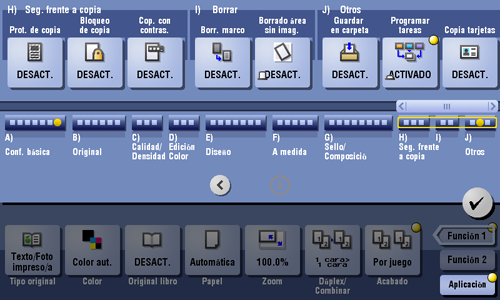
Configure los ajustes de copia y, a continuación, pulse Inicio.
Se escanea el original.
Para fijar el resultado del escaneado, toque [Sí].
Para volver a escanear el original, toque [No]. Toque [Editar configuración] para modificar los ajustes de copia.
Una vez cargado el original en el cristal de originales, toque [Finalizar].
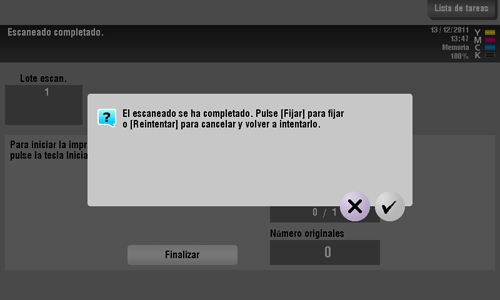
Cargue el siguiente original y toque [Editar configuración].
Configure los ajustes de copia y, a continuación, pulse Inicio.
Repita del paso 3 al 5 hasta que haya escaneado todos los originales.
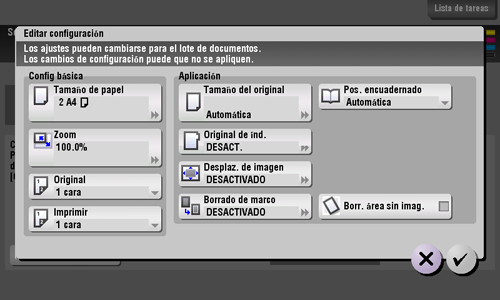
Una vez escaneadas todas las páginas del original, toque [Finalizar].
Toque [Sí].
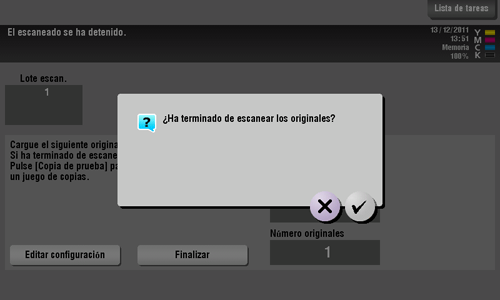
Especifique los ajustes de acabado, según sea necesario, y toque [Iniciar].
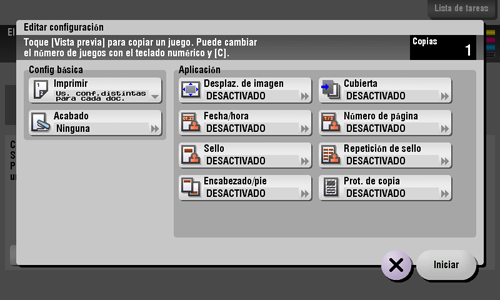
Se comienza a hacer la copia.




